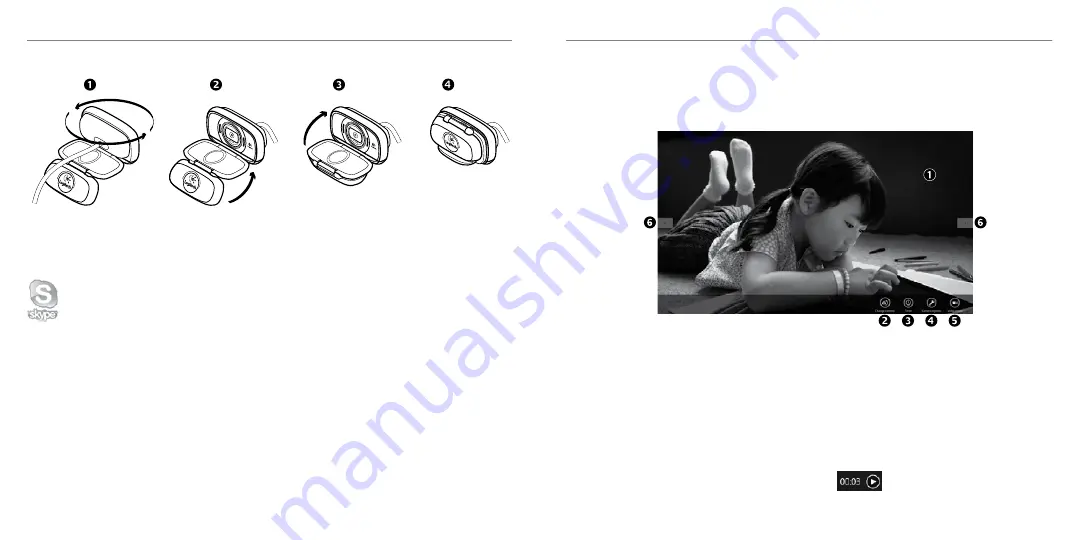
104
Srpski
Srpski
105
Prvi koraci uz
Logitech
®
HD Webcam C615
Korišćenje Veb kamere uz operativni sistem Windows 8
Snalaženje u aplikaciji „Camera“ (Kamera)
1.
Prozor „Preview“ (Pregled). Kliknite ili
dodirnite da biste snimili fotografije ili video
zapise (u zavisnosti od toga da li je izabran
režim „Video“).
2.
Promenite Veb kamere (kada ih imate više).
Prednji deo vaše Logitech Veb kamere će biti
osvetljen kada je izaberete.
3.
Podesite postavke kamere.
4.
Aktivirajte ili deaktivirajte funkciju „Timer“
(Tajmer). Kada je aktivirana, videćete
odbrojavanje u trajanju od tri do početka
snimanja fotografije ili video zapisa.
5.
Uključite režim „Video“ (da biste snimali
video zapise) ili ga isključite (da biste snimali
fotografije).
6.
Kliknite ili dodirnite strelice da biste se
pomerali u okviru sa fotografijama i video
zapisima koje ste snimili.
Video zapisi su označeni tajmerom
i dugmetom za reprodukciju u donjem
desnom uglu:
Koristite aplikaciju „Camera“ (Kamera), koja je dostupna na početnom ekranu operativnog sistema
Windows 8 Start, da biste koristili i kontrolisali svoju Veb kameru
.
• Računar sa zvučnicima (ili slušalicama)
i mikrofon; vaša Logitech HD Webcam
c615 Veb kamera ima ugrađeni
mikrofon.
• Internet vezu širokog propusnog opsega
(npr. DSL, T1 ili kablovsku).
Prvi koraci za video pozivanje
Vaša Logitech HD Webcam c615 Veb kamera omogućava Fluid HD video
pozive u rezoluciji od 720p.
Da biste prednosti video poziva iskoristili i vi i osoba koju pozivate, morate instalirati
Skype™ ili koristiti neku drugu aplikaciju za video pozive, kao što su Yahoo!® Messenger,
Windows Live® Messenger ili Gmail.
Saznajte više: skype.com
Pored Veb kamere i aplikacije za video poziv, oba pozivaoca moraju imati:
Slapanje kamere radi putovanja ili skladištenja






































